Black Mesa är en fanremake av den ursprungliga Half-Life. Den har remastrade nivåer, grafik och gameplay. I den här guiden visar vi dig hur du kan få Black Mesa att fungera på din Linux-dator.

Innehållsförteckning
Få Black Mesa att fungera på Linux
Black Mesa fungerar på Linux ganska bra och är klassad som ”Gold” på ProtonDB. Men även om det är ett inbyggt spel, fungerar Proton-utgåvan mycket bättre på Linux av någon anledning. Som sagt, du kommer bara att kunna installera spelet via Steam på Linux.
Installera Steam
För att få igång Steam på din Linux-dator måste du öppna ett terminalfönster på Linux-skrivbordet. För att öppna ett terminalfönster, använd tangentbordskombinationen Ctrl + Alt + T, eller sök efter ”Terminal” i appmenyn och starta den på det sättet.
När du har fått upp terminalfönstret på skrivbordet kan installationen av Steam börja. Följ installationsinstruktionerna nedan som motsvarar det Linux-operativsystem du använder för närvarande.
Ubuntu
På Ubuntu kommer du att kunna installera Steam med kommandot nedan.
sudo apt install steam
Debian
De som vill få igång Steam på Debian, börja med att ladda ner det senaste DEB-paketet till din dator med hjälp av wget-kommandot nedan.
wget https://steamcdn-a.akamaihd.net/client/installer/steam.deb
Nedladdningsprocessen kommer inte att ta lång tid. När nedladdningen är klar kommer DEB-paketet att visas i hemmappen på ditt Debiansystem. Härifrån installerar du paketet med dpkg installationskommandot nedan.
sudo dpkg -i steam.deb
Nu när Steam är installerat måste du korrigera eventuella beroendeproblem som kan ha uppstått under installationsprocessen. För att göra detta, kör följande kommando.
sudo apt-get install -f
Arch Linux
Om du använder Arch Linux är det möjligt att få Steam att arbeta genom ”multilib”-programvaran. För att aktivera denna repo, starta filen /etc/pacman.conf i din favorittextredigerare (som root).
Inuti textfilen, lokalisera ”multilib”-sektionen och ta bort #-symbolen framför den. Ta också bort denna symbol från raderna direkt under den. Spara sedan ändringarna och kör kommandot nedan.
sudo pacman -Syy
Slutligen, installera Steam på Arch Linux med pacman-kommandot nedan.
sudo pacman -S steam
Fedora/OpenSUSE
De på Fedora och OpenSUSE kan installera Steam ur lådan med programvaruförråd som ingår i operativsystemet. Flatpak-utgåvan av Steam fungerar bäst på dessa operativsystem, och vi föreslår att du följer dessa instruktioner istället.
Flatpak
Efter att ha ställt in Flatpak runtime på din dator är det dags att installera Steam. Använd de två kommandona nedan och ställ in Steam via Flatpak på ditt system.
flatpak remote-add --if-not-exists flathub https://flathub.org/repo/flathub.flatpakrepo
flatpak install flathub com.valvesoftware.Steam
Installera Black Mesa på Linux
Nu när Steam är installerat, starta det på Linux-skrivbordet. Logga sedan in på ditt Steam-konto och följ steg-för-steg-instruktionerna nedan för att få Black Mesa att arbeta på Linux.
Steg 1: Black Mesa är ett inbyggt spel, men användare rapporterar att spelet fungerar bättre med Proton-kompatibilitetsverktyget. Så du måste ställa in det. För att göra det, öppna menyn ”Steam” och välj knappen ”Inställningar”.
Inuti Steam-inställningsområdet, hitta avsnittet ”Steam Play” och klicka på det med musen. Markera sedan både ”Aktivera Steam Play för titlar som stöds” och rutan ”Aktivera Steam Play för alla andra titlar”.
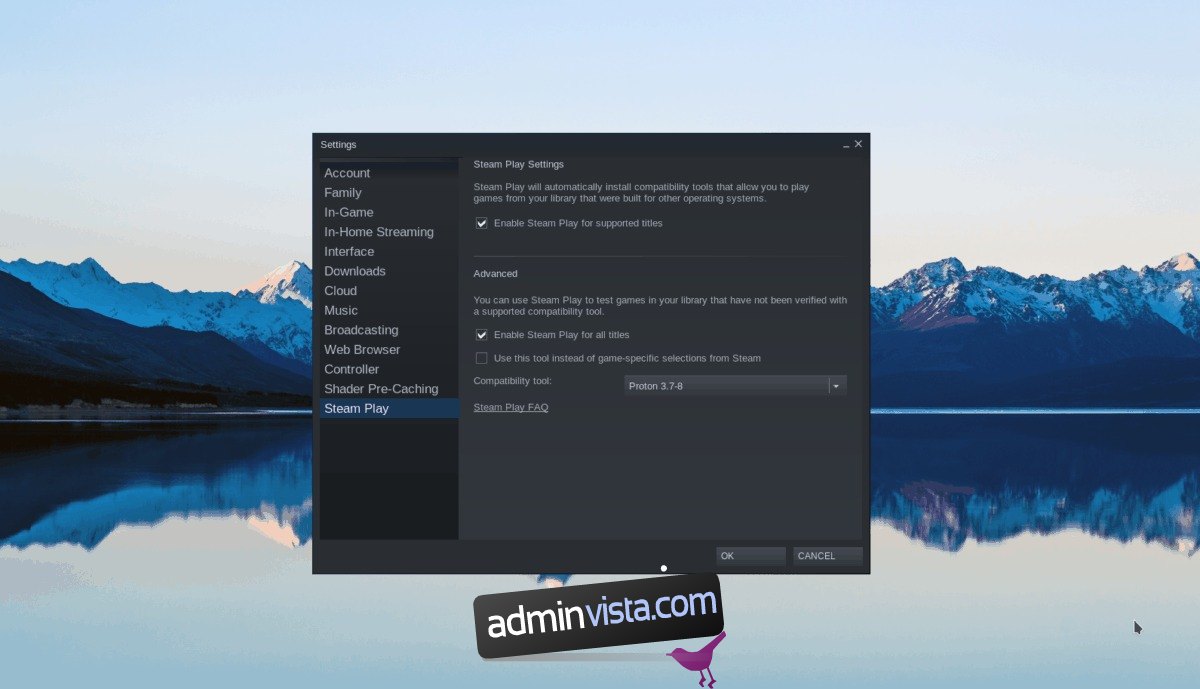
När du har valt dessa två rutor, klicka på ”OK”-knappen för att bekräfta dina inställningar.
Steg 2: Hitta knappen ”Store” i Steam och välj den för att komma åt Steam-butiken. Väl i butiken, välj sökrutan med musen och skriv ”Black Mesa”. Tryck sedan på Enter för att se sökresultaten.
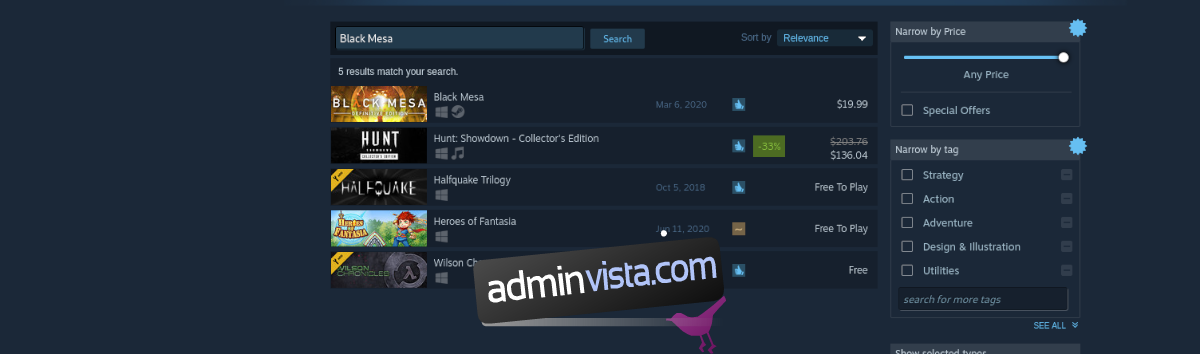
Titta igenom sökresultaten för ”Black Mesa” och klicka på den med musen för att komma åt spelets Steam Store-sida.
Steg 3: På Black Mesa Steam Store-sidan, hitta den gröna ”Lägg till i kundvagn”-knappen och klicka på den med musen för att lägga till spelet i din Steam-vagn. Välj sedan kundvagnsikonen för att köpa spelet.
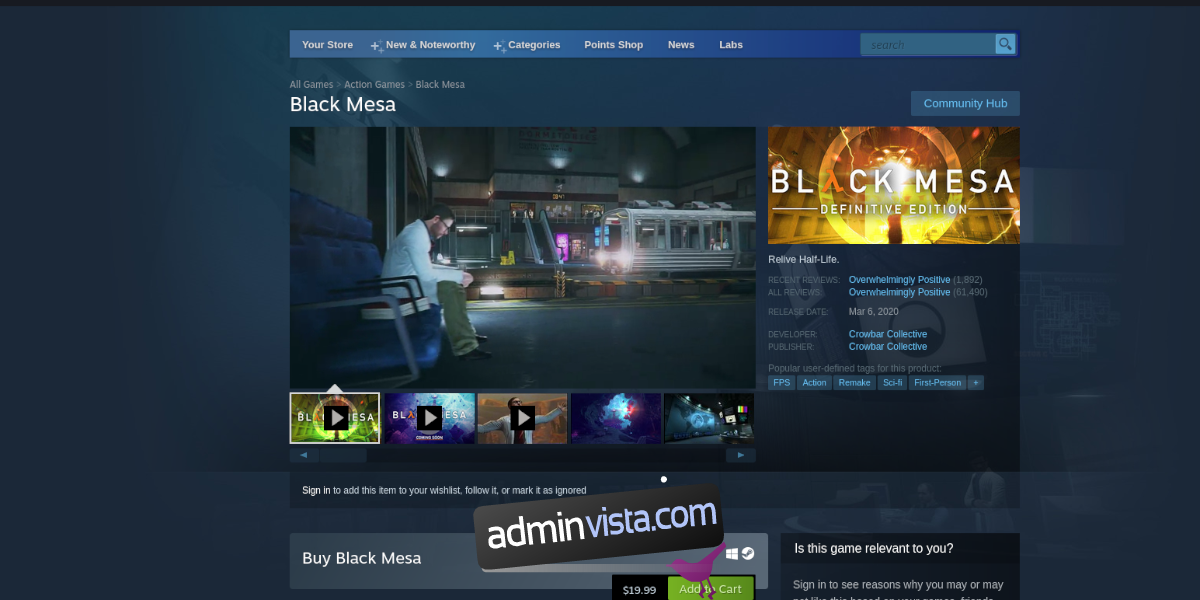
Steg 4: Klicka på knappen ”Bibliotek” för att komma åt ditt spelbibliotek och leta reda på Black Mesa i sidofältet. Högerklicka sedan på den och välj knappen ”Egenskaper”.
Inuti egenskaperna för spelet väljer du alternativet ”Kompatibilitet”. Välj sedan ”Tvinga användningen av ett specifikt Steam Play-kompatibilitetsverktyg.”
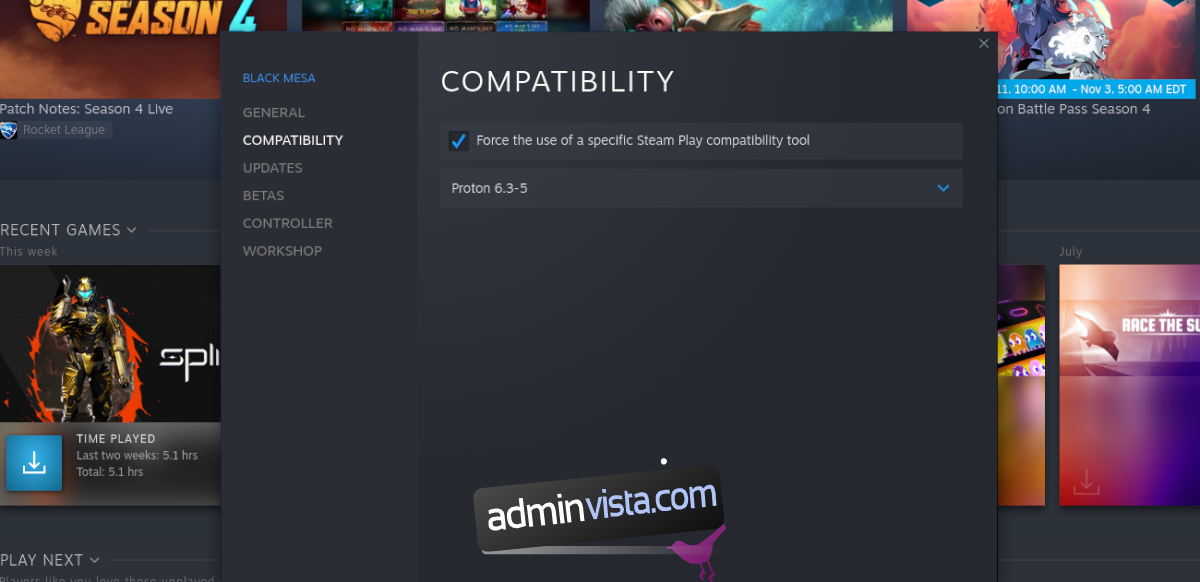
Välj valfri version av Proton, eftersom de alla borde fungera med spelet.
Steg 5: Hitta den blå ”INSTALLERA”-knappen för Black Mesa i Steam och klicka på den för att börja ladda ner spelet. När nedladdningsprocessen är klar kommer den blå ”INSTALLERA”-knappen att bli en grön ”PLAY”-knapp. Välj denna gröna ”SPEL”-knapp för att starta spelet.

Njut och lycka till med spelandet!

